

Цель этой главы — помочь вам выполнить действия, необходимые для полноценного функционирования PRISMAcolor Manager. Внимательно прочитайте приведенные ниже инструкции.
Поддерживаемые операционные системы имеют 64-битную архитектуру:
Microsoft Windows 10 или любая более новая версия;
Apple macOS 10.15, Catalina или любая более новая версия.
Вот, что вам потребуется, чтобы настроить PRISMAcolor Manager:
Проверьте, установлена ли на рабочей станции последняя версия cloud proxy.
Выполните вход в PRISMA Home.
Перейдите к PRISMA Configuration.
Щелкните кнопку ![]() .
.
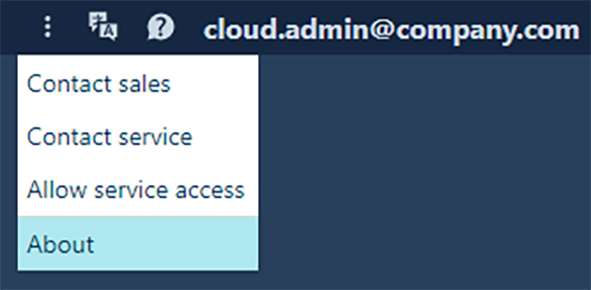 Меню
Меню Щелкните кнопку [О программе]. Отображается версия среды PRISMA Home.
Получите последнюю версию cloud proxy, если у вас ее еще нет.
Выполните вход в PRISMA Home.
Перейдите к PRISMA Configuration.
Перейдите к .
В нижней части панели [Список устройств] находятся ссылки на установочный комплект для последней версии cloud proxy для всех поддерживаемых операционных систем.
Для получения дополнительной информации посмотрите следующее видео:
Загрузите cloud proxy на свою рабочую станцию.
Установите cloud proxy на вашу рабочую станцию.
Это действие требует наличие прав администратора. Кроме того, вам нужно помнить, что cloud proxy должен быть запущен всякий раз, когда вы хотите использовать PRISMAcolor Manager.
Прочитать информацию об установке cloud proxy можно здесь:
Используйте cloud proxy, чтобы зарегистрировать устройства для PRISMA Home.
Вы можете добавлять устройства по одному или указать диапазон IP-адресов и разрешить cloud proxy обнаружить их все.
Для получения дополнительной информации посмотрите следующее видео:
В PRISMA Configuration разрешите PRISMAcolor Manager использовать только что добавленные устройства.
После регистрации устройств необходимо разрешить PRISMAcolor Manager к ним доступ. Для этого нужно установить флажок рядом с PRISMAcolor Manager на панели [Сведения] ПО .
PRISMA Home сообщит вам, сколько устройств назначено PRISMAcolor Manager и сколько позволяет назначить ваша подписка.
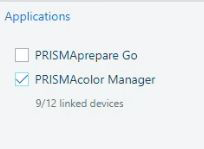
Обратите внимание: после назначения устройства PRISMAcolor Manager разорвать соединение невозможно! Если лицензия была назначена, вы не можете использовать ее повторно. См. главу Подписка.
Для получения дополнительной информации посмотрите следующее видео:
Пригласите других пользователей создать учетные записи в вашем клиенте в PRISMA Home.
При отправке приглашения вы должны выбрать, какой тип роли пользователя назначить для портала PRISMA Home.
Перейдите к .
Доступны две роли.
[Сотрудник] — сотрудник типографии.
Сотрудник не может изменять параметры.
[Администратор] — администратор системы в типографии.
Администратор может менять параметры и выполнять все доступные действия.
Назначьте роль каждому зарегистрированному пользователю в доступных приложениях.
Подобным образом каждое приложение предлагает роли пользователей, настроенные в соответствии с их конкретными потребностями. Если приложение предлагает параметры управления, оно предложит роль [Администратор] как вариант.
Полный список ролей пользователей в PRISMAcolor Manager:
Дополнительные сведения о ролях пользователей см. в руководстве по безопасности на сайте с материалами для загрузки.
Перейдите в раздел http://downloads.cpp.canon/
Введите PRISMAcolor Manager в поле "Укажите имя продукта". На вкладке «Руководства» выберите в раскрывающемся списке язык и нажмите «Руководство по безопасности», чтобы загрузить его.
Документ написан на английском языке. Он не переведен на другие языки. Чтобы найти руководство, выберите язык «Английский — США».
Роль [Менеджер] :
пользователи с этой ролью могут просматривать все результаты тестов.
Роль [Оператор] :
пользователи с этой ролью могут выполнять тесты и просматривать результаты тестов.
Роль [Администратор]:
пользователи с этой ролью могут получить доступ ко всем функциям приложения.
[Администратор] PRISMAcolor Manager не обязательно должен быть также [Администратор] PRISMA Home.
Загрузите и установите PRISMAcolor Manager cloud connector.
Для получения дополнительной информации посмотрите следующее видео:
(Необязательно) Используйте PRISMAcolor Manager cloud connector Configuration Tool для подстройки конфигурации PRISMAcolor Manager cloud connector.